如何在Windows上使用Createprocess() Returned 570修复就绪或不崩溃
来源:infoxiao.com
时间:2024-10-09 16:13:18 338浏览 收藏
文章小白一枚,正在不断学习积累知识,现将学习到的知识记录一下,也是将我的所得分享给大家!而今天这篇文章《如何在Windows上使用Createprocess() Returned 570修复就绪或不崩溃》带大家来了解一下##content_title##,希望对大家的知识积累有所帮助,从而弥补自己的不足,助力实战开发!
Ready or Not 已经是一款很难在 Windows 上顺利运行的游戏。 那么当它吐出一个令人困惑的错误时你应该怎么做?
有时,当尝试在 Windows PC 上玩 Ready or Not 时,它会抛出 Createprocess() Returned 570 错误。 虽然很难说出究竟是什么导致了它,但这里是如何在 Ready or Not 中修复它。
对于 Windows,Ready 或 Not 中的“Createprocess() Returned 570”错误是什么?
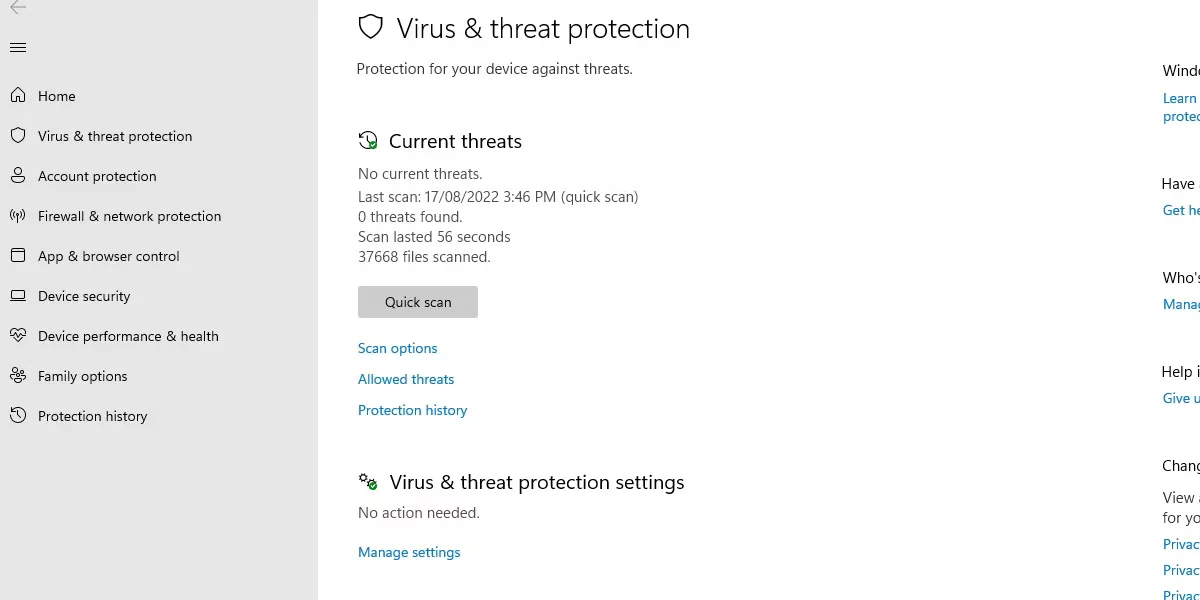
这个错误在虚幻引擎游戏中比较常见; 但是,它很少显示给最终用户。
在 Ready or Not 的情况下,此错误消息很可能与防病毒软件相关,导致出现问题。 通常,这意味着游戏的反作弊软件会被病毒扫描程序删除。
虽然很少见,但据报道此问题已通过验证 Steam 缓存得到修复。
如果您不确定如何执行此操作,请查看我们的 Windows 上 Steam 游戏故障排除指南。
如何修复 Ready 或 Not 中的“Createprocess() Returned 570”错误
如果常规 Steam 修复不起作用,是时候使用一些特定的故障排除技巧了。
1.禁用您的防病毒软件
确定您的防病毒软件是否导致问题的最快方法是简单地禁用它。
无论您使用 Microsoft 的 Windows Defender 还是第三方程序,请禁用防病毒软件并尝试运行游戏。 我们有关于如何禁用 Windows Defender 的指南,但如果您使用第三方工具,请查看其文档以了解如何将其关闭。
常见的反恶意软件程序也很有可能会影响您的游戏。 检查所有能够从您的计算机中删除文件的程序。
2. 将游戏文件夹添加到防病毒排除列表
如果您能够启动游戏或加入禁用防病毒软件的服务器,则必须将整个游戏文件夹添加到您的防病毒排除列表中。
您如何执行此操作将因您使用的程序而异。 如果您需要有关如何在 Windows 11 上添加安全排除项的指南,我们会为您提供帮助。
一个错误可能意味着很多事情
当错误消息像这条错误消息一样含糊不清时,这可能没有帮助,尤其是当错误可能意味着不同的事情时。
值得庆幸的是,作为用户很少看到此错误,如果不是您的防病毒软件出现问题,则很可能是游戏中的错误导致它。
终于介绍完啦!小伙伴们,这篇关于《如何在Windows上使用Createprocess() Returned 570修复就绪或不崩溃》的介绍应该让你收获多多了吧!欢迎大家收藏或分享给更多需要学习的朋友吧~golang学习网公众号也会发布文章相关知识,快来关注吧!
-
501 收藏
-
501 收藏
-
501 收藏
-
501 收藏
-
501 收藏
-
294 收藏
-
409 收藏
-
177 收藏
-
237 收藏
-
119 收藏
-
389 收藏
-
484 收藏
-
446 收藏
-
156 收藏
-
414 收藏
-
219 收藏
-
111 收藏
-

- 前端进阶之JavaScript设计模式
- 设计模式是开发人员在软件开发过程中面临一般问题时的解决方案,代表了最佳的实践。本课程的主打内容包括JS常见设计模式以及具体应用场景,打造一站式知识长龙服务,适合有JS基础的同学学习。
- 立即学习 543次学习
-

- GO语言核心编程课程
- 本课程采用真实案例,全面具体可落地,从理论到实践,一步一步将GO核心编程技术、编程思想、底层实现融会贯通,使学习者贴近时代脉搏,做IT互联网时代的弄潮儿。
- 立即学习 516次学习
-

- 简单聊聊mysql8与网络通信
- 如有问题加微信:Le-studyg;在课程中,我们将首先介绍MySQL8的新特性,包括性能优化、安全增强、新数据类型等,帮助学生快速熟悉MySQL8的最新功能。接着,我们将深入解析MySQL的网络通信机制,包括协议、连接管理、数据传输等,让
- 立即学习 500次学习
-

- JavaScript正则表达式基础与实战
- 在任何一门编程语言中,正则表达式,都是一项重要的知识,它提供了高效的字符串匹配与捕获机制,可以极大的简化程序设计。
- 立即学习 487次学习
-

- 从零制作响应式网站—Grid布局
- 本系列教程将展示从零制作一个假想的网络科技公司官网,分为导航,轮播,关于我们,成功案例,服务流程,团队介绍,数据部分,公司动态,底部信息等内容区块。网站整体采用CSSGrid布局,支持响应式,有流畅过渡和展现动画。
- 立即学习 485次学习
